Slik sletter du en Google-konto fra Chrome
Miscellanea / / March 07, 2022
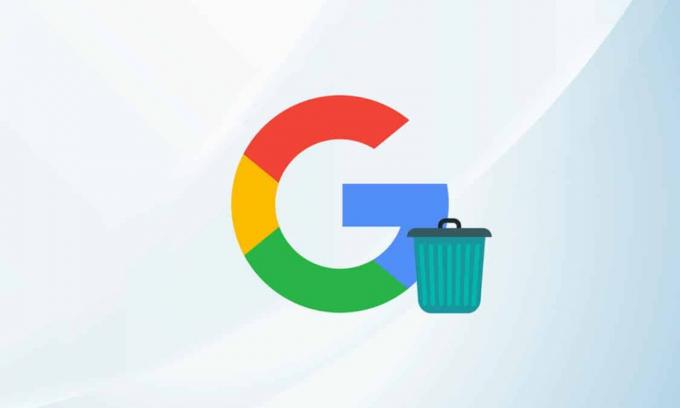
Ting er klart for Google Chrome, selv som den mest brukte nettleseren på alle plattformer og enheter. Brukere har en blandet respons på noen av funksjonene som inkluderer unødvendig høy minnebruk, treg appoppstart, personvernhensyn på grunn av automatisk pålogging osv. Man kan fjerne google-konto fra datamaskinen og slette google-konto fra telefonen ganske enkelt. I denne artikkelen vil vi forklare trinnene for hvordan du fjerner Google-konto fra Chrome android eller sletter Google-konto fra Chrome.

Innhold
- Slik sletter du en Google-konto fra Chrome
- Alternativ I: Slett fra PC
- Alternativ II: Slett fra telefon
- Slik deaktiverer du automatisk Chrome-kontopålogging
Slik sletter du en Google-konto fra Chrome
En av dens problematiske funksjoner, automatisk pålogging, er ikke foretrukket av flere Chrome brukere. Nedenfor finner du nyttig informasjon.
- Hver gang du logger på et Google-nettsted (tjeneste) som YouTube eller Gmail, vil nettleseren automatisk logge deg på din tilsvarende Chrome-profil, og du vil bli bedt om å synkronisere nettleserdataene dine på tvers av enheter for en sømløs erfaring.
- Nå er funksjonen for automatisk pålogging nyttig for å synkronisere nettleserdata (bokmerker, historikk osv.) feilfritt. Det kan imidlertid føre til noen problemer hvis du bruker en gjesteenhet for en presserende/engangs Google-relatert oppgave.
Å fjerne en konto fra Chrome-nettleseren er ganske enkelt med de samme metodene på de fleste enheter. Før du går videre med instruksjonene, sørg for å sjekke nettleserdataene dine for å unngå å slette viktig/nødvendig innhold.
Alternativ I: Slett fra PC
1. Klikk på sirkulær profil ikon ved siden av utvidelser. Plukke ut tannhjul (Administrer profiler)-ikonet.
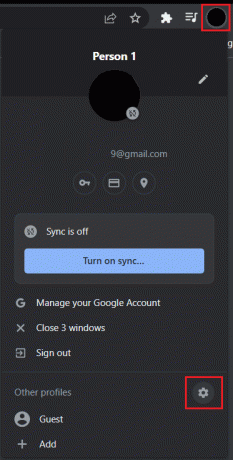
2. Et nytt kromvindu som viser alle aktive brukerprofiler åpnes. Klikk på Flere handlinger ikonet på profilkortet ditt.
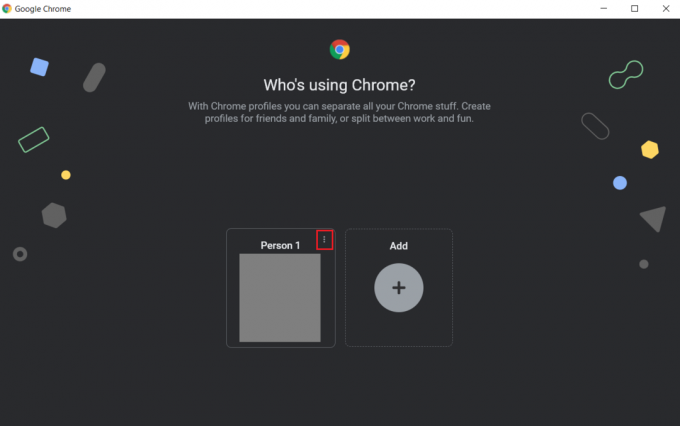
3. Plukke ut Slett.
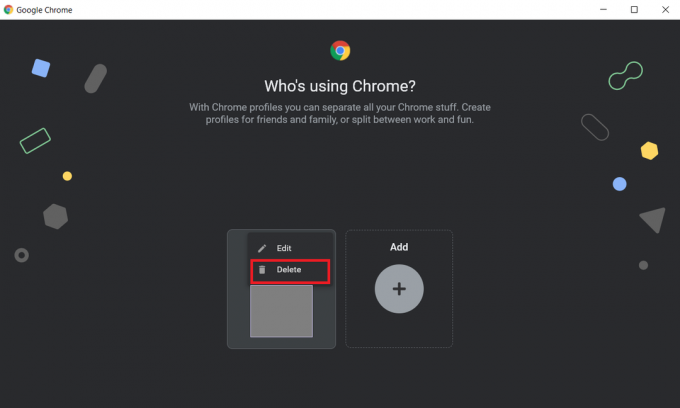
4. En pop-up som varsler deg om sletting av alle nettleserdata (historikk, passord, bokmerker osv.) vises. Klikk på Slett nok en gang for å bekrefte.

Kontoen din vil bli slettet. Slik fjerner du Google-kontoen fra datamaskinen.
Alternativ II: Slett fra telefon
Følg disse trinnene for å slette Google-kontoen fra Chrome på Android-telefonen din.
1. Trykk på øverst til høyre tre prikker, og velg deretter Innstillinger fra rullegardinmenyen.

2. Under Du og Google, trykk på profilen du vil fjerne.
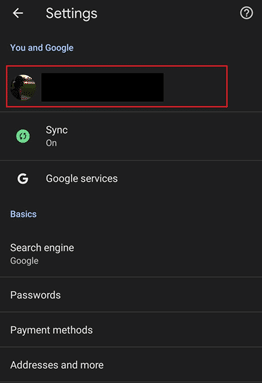
3. Trykk på Logg av og slå av synkronisering på den påfølgende siden. På iOS-enheter vil en meny med lignende alternativer vises nederst på skjermen.
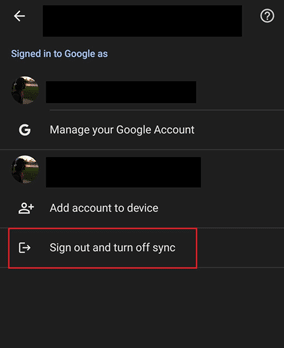
4. I popup-vinduet som følger, kryss av i boksen ved siden av Fjern også Chrome-dataene dine fra denne enheten og trykk på Fortsette.
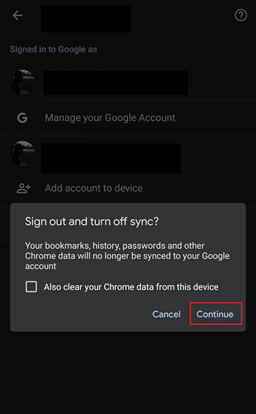
Android-brukere kan også navigere til Innstillinger > Kontoer > Administrer kontoer og fjerne deres personlige Google-konto helt.
Les også:Slik deaktiverer du Google Software Reporter Tool
Slik deaktiverer du automatisk Chrome-kontopålogging
For å fjerne Google-kontoen fra datamaskinen og forhindre at Google Chrome automatisk logger deg på Chrome-profilen din, kan du bruke deaktiver alternativet Tillat Chrome-pålogging i nettleserinnstillingene. Fremgangsmåten for å gjøre det er som følger:
Alternativ I: På Windows
1. Klikk på tre vertikale prikker ikonet og velg Innstillinger fra menyen.
Merk: Du kan også skrive inn chrome://settings/ i adressefeltet og trykke enter for å åpne Chrome-innstillingene.
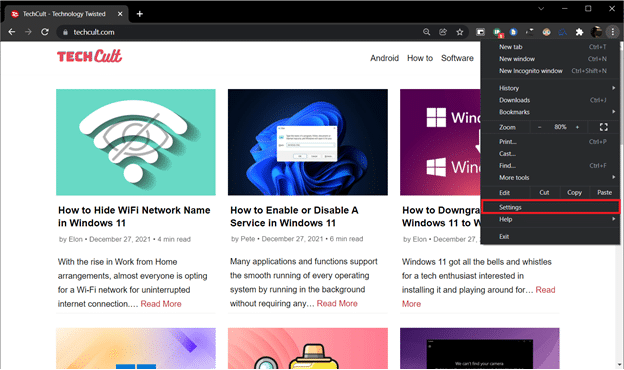
2. Under Du og Google seksjon, klikk på Synkronisering og Google-tjenester.
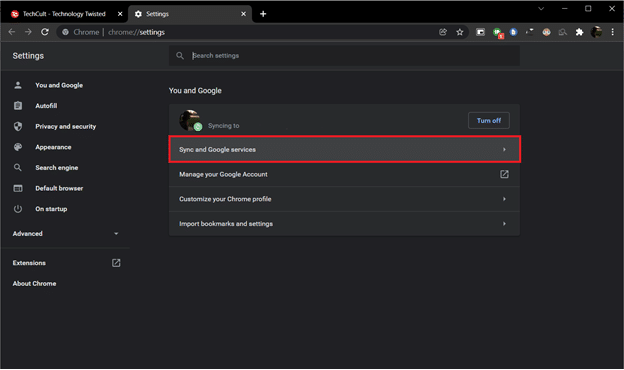
3. På neste side scroller du litt ned og slå av bryteren for Tillat Chrome-pålogging. Alternativet finnes i Andre Google-tjenester seksjon.
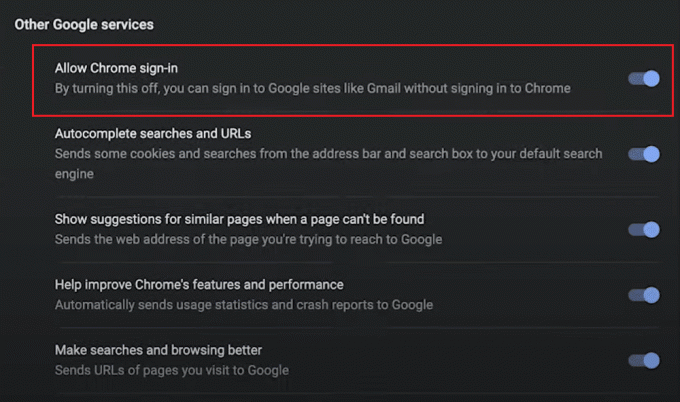
4. I følgende Slå av synkronisering og personalisering popup-melding, kryss av i boksen for Slett bokmerker, historikk, passord og mer fra denne enheten hvis du ønsker å fjerne alle nettleserdataene dine og klikk deretter på Skru av.
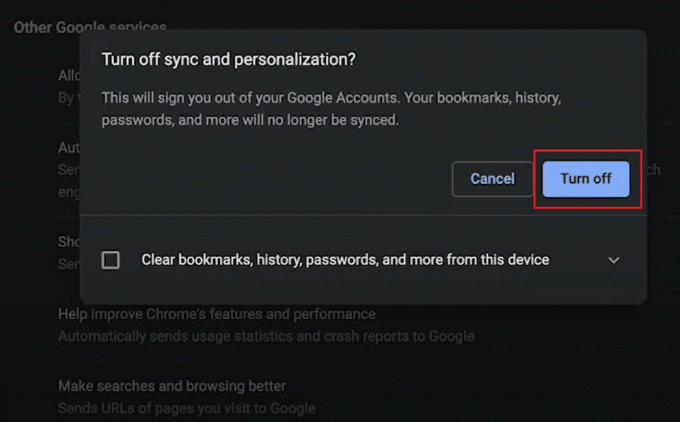
Derfor er dette hvordan du fjerner Google-kontoen fra datamaskinen og forhindrer automatisk pålogging.
Les også:Slik fjerner du en konto fra Google Foto
Alternativ II: På Android
1. Få tilgang til Chrome-innstillingene ved å følge trinnene som er forklart tidligere, og trykk deretter på Google-tjenester.
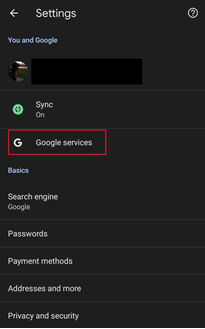
2. Slå av Tillat Chrome-pålogging på neste side.
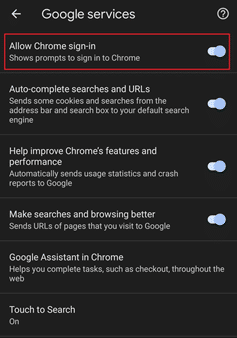
3. Bekreft handlingen ved å klikke på Fortsette i popup-meldingen. Du kan også krysse av i boksen ved siden av Fjern også Chrome-dataene dine fra denne enheten før du bekrefter å fjerne alle nettleserdataene dine.
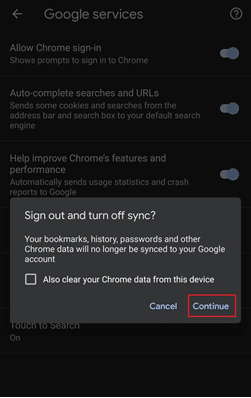
Det er det. Nettleseren vil ikke lenger logge deg på Chrome-profilen din og prøve å synkronisere nettleserdataene dine så snart du logger på en Google-tjeneste.
Anbefalt:
- Hvordan flytte et vindu som er utenfor skjermen i Windows 11
- 8 beste Phone Cleaner-apper for Android
- Slik avinstallerer du Chromium på Windows 10
- Slik sletter du Netflix-profil
Vi håper at denne veiledningen var nyttig og at du var i stand til det slett Google-kontoen fra Chrome på Android og datamaskinen din. Hvis du har spørsmål eller forslag, send dem gjerne i kommentarfeltet. Vi har også dekket flere andre Chrome-relaterte problemer på nettstedet vårt, og du kan sjekke dem ut her.



